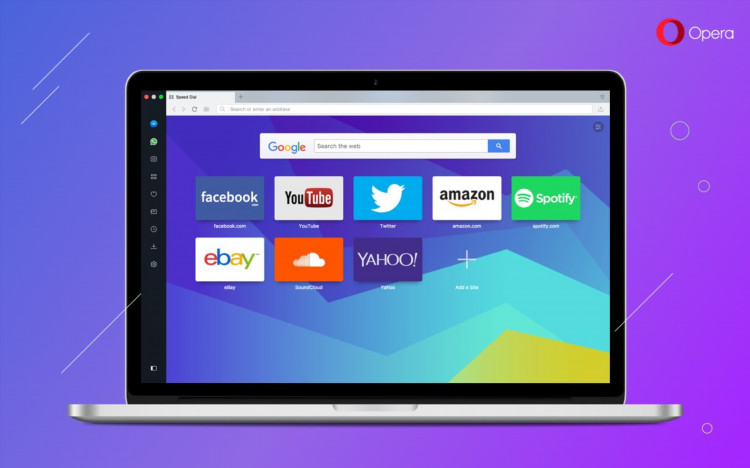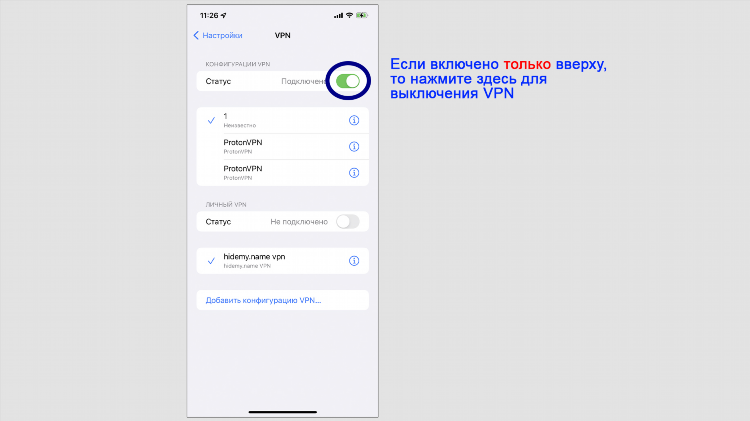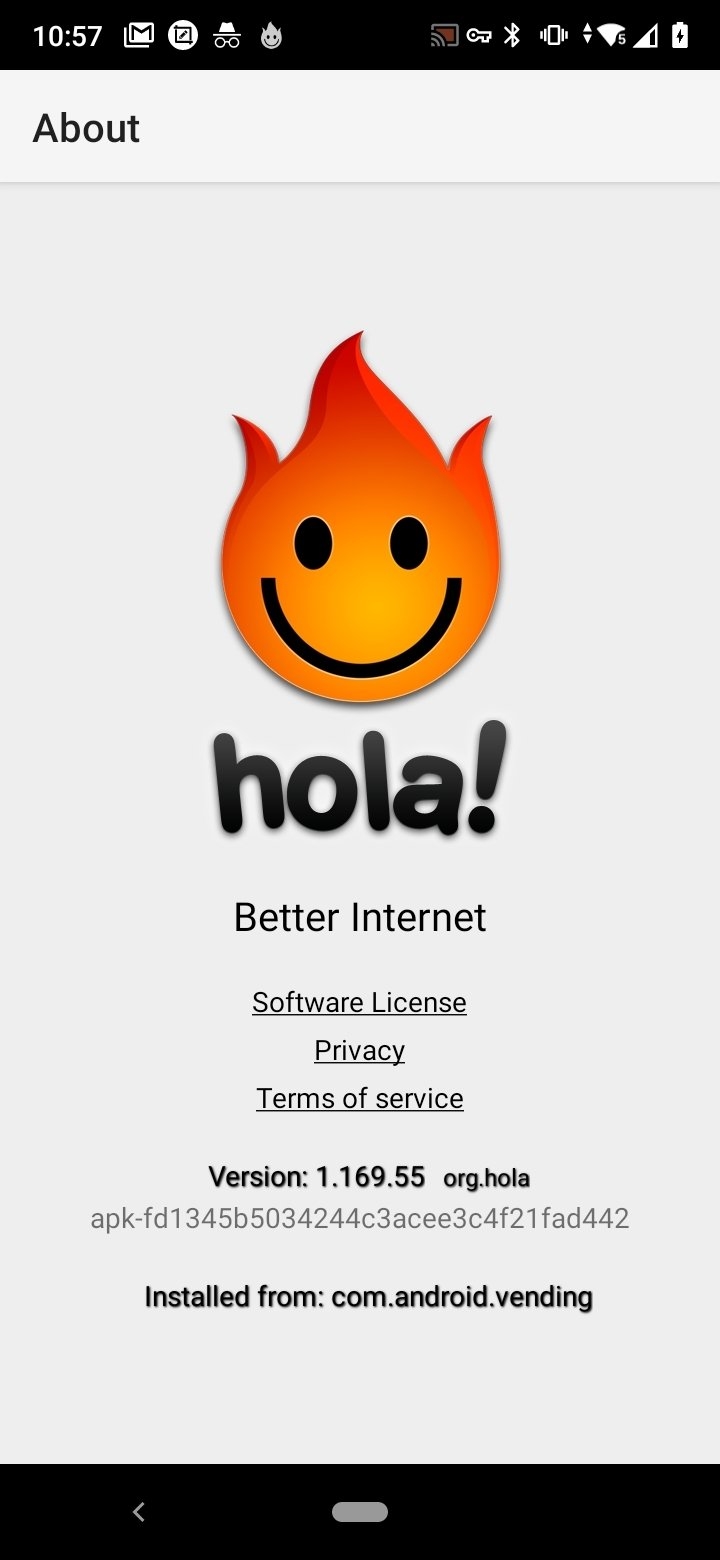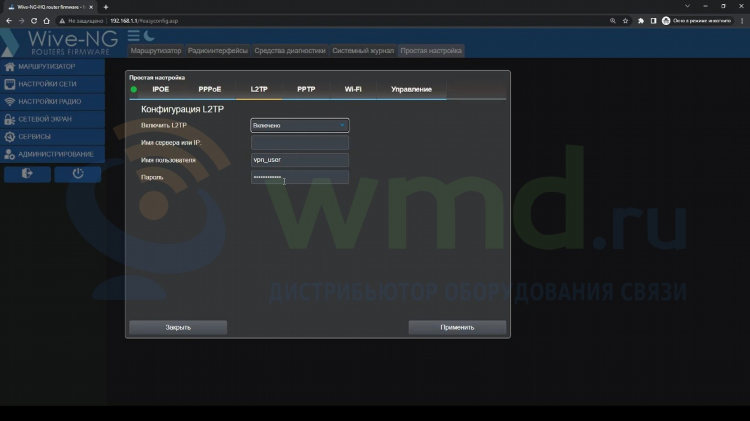
Как включить ВПН в режиме инкогнито
Режим инкогнито в браузере является полезным инструментом для обеспечения конфиденциальности пользователей в интернете. Он позволяет скрывать историю посещённых сайтов, автозаполненные данные и файлы cookie. Однако режим инкогнито не обеспечивает полной анонимности, так как интернет-провайдеры и сайты всё равно могут отслеживать активность пользователя. Включение ВПН (виртуальной частной сети) в режиме инкогнито помогает дополнительно защитить конфиденциальность, скрывая реальный IP-адрес и шифруя интернет-трафик.
Почему важна защита при использовании режима инкогнито?
Режим инкогнито позволяет предотвратить сохранение истории браузера и cookie, однако важно понимать, что это не защита от слежки со стороны интернет-провайдеров, поисковых систем или веб-сайтов. Браузер продолжает отправлять данные о пользователе в сеть, включая реальный IP-адрес. ВПН в этом случае работает как дополнительный барьер, маскируя реальный адрес и шифруя трафик, что значительно увеличивает уровень безопасности.
Как включить ВПН в режиме инкогнито?
Включение ВПН в режиме инкогнито зависит от типа используемого браузера и самого ВПН-сервиса. Важно помнить, что многие сервисы ВПН поддерживают работу в инкогнито-режиме, однако, настройки могут варьироваться.
Шаги для включения ВПН в Google Chrome
-
Установка расширения ВПН. Для начала необходимо выбрать и установить расширение ВПН для браузера Chrome. Существуют как бесплатные, так и платные версии. Например, такие сервисы как ExpressVPN, NordVPN и другие предлагают расширения для Chrome.
-
Активирование ВПН в режиме инкогнито. Чтобы использовать ВПН в режиме инкогнито, необходимо включить поддержку работы в этом режиме в настройках расширения. Для этого:
-
Откройте меню расширений в браузере.
-
Перейдите в настройки установленного ВПН.
-
Найдите опцию "Разрешить использование в режиме инкогнито" и активируйте её.
-
-
Запуск режима инкогнито с включённым ВПН. После активации ВПН в настройках расширения можно запускать браузер в режиме инкогнито. ВПН будет работать автоматически при открытии новой инкогнито-сессии.
Шаги для включения ВПН в Mozilla Firefox
-
Установка расширения ВПН. Аналогично Chrome, для Firefox необходимо установить расширение ВПН. Популярные сервисы также предлагают соответствующие дополнения для этого браузера.
-
Включение поддержки режима инкогнито. В отличие от Chrome, Firefox автоматически активирует ВПН при включении режима инкогнито, если в настройках браузера уже установлено расширение с поддержкой работы в этом режиме.
-
Использование ВПН в инкогнито. После включения расширения и настройки его на работу в инкогнито-режиме, достаточно открыть окно инкогнито в Firefox, и ВПН будет включён.
Можно ли использовать ВПН в приватных вкладках других браузеров?
Для других браузеров, таких как Microsoft Edge или Opera, процесс аналогичен. Для начала необходимо установить расширение ВПН, настроить его на работу в инкогнито и запускать браузер в приватной вкладке. В случае с Edge потребуется активировать нужные настройки в меню расширений, а в Opera возможность работы с ВПН встроена прямо в браузер.
Что важно учитывать при включении ВПН в инкогнито?
-
Производительность и стабильность. Некоторые бесплатные сервисы ВПН могут снизить скорость интернета, так как трафик шифруется и передаётся через дополнительные серверы. Это может быть особенно заметно при использовании ВПН в инкогнито-режиме.
-
Проблемы с кэшированием и cookie. В некоторых случаях сайты могут всё равно отслеживать пользователя через механизмы отслеживания на сервере, даже если режим инкогнито активен. ВПН не защищает от всех видов слежки, таких как отслеживание через fingerprinting браузера.
-
Совместимость с различными расширениями и сервисами. Не все ВПН-сервисы и расширения поддерживают работу в режиме инкогнито. При выборе сервиса важно убедиться в его совместимости с нужными браузерами и режимами работы.
ВПН в инкогнито и использование безопасности
Режим инкогнито и ВПН выполняют разные задачи в защите конфиденциальности. Режим инкогнито помогает скрыть активность на локальном уровне, в то время как ВПН гарантирует защиту на уровне сети. Эти два инструмента, комбинируя, могут значительно повысить уровень безопасности и анонимности в интернете.
ВПН и доступ к заблокированным сайтам
Кроме обеспечения конфиденциальности, ВПН также позволяет обойти географические блокировки, предоставляя доступ к контенту, который может быть ограничен в определённых странах. При использовании ВПН в инкогнито-режиме, пользователь не только защищён от слежки, но и получает возможность анонимно обходить блокировки.
Часто задаваемые вопросы (FAQ)
Можно ли использовать ВПН в инкогнито-режиме на мобильных устройствах?
Да, большинство современных ВПН-сервисов поддерживают работу в инкогнито-режиме на мобильных устройствах. Для этого достаточно установить приложение ВПН и активировать его перед использованием режима инкогнито в браузере.
Как включить ВПН в инкогнито на Mac?
На Mac процесс аналогичен использованию ВПН в браузерах на ПК. Нужно установить расширение ВПН для используемого браузера и активировать его для работы в инкогнито-режиме через настройки браузера.
Повышает ли ВПН скорость интернета в инкогнито-режиме?
Включение ВПН может иногда замедлить скорость интернета из-за шифрования данных и маршрутизации трафика через удалённые серверы. Однако это не зависит от режима инкогнито, а является особенностью работы ВПН-сервисов.
Нужен ли ВПН для полной анонимности в интернете?
ВПН помогает скрывать IP-адрес и шифровать трафик, но для полной анонимности важно также учитывать другие аспекты безопасности, такие как защита от утечек данных, использование анонимных поисковых систем и дополнительное шифрование.
Заключение
Включение ВПН в режиме инкогнито является эффективным способом повысить уровень конфиденциальности при серфинге в интернете. Он помогает скрыть не только историю браузера, но и реальный IP-адрес пользователя, обеспечивая дополнительный уровень защиты.